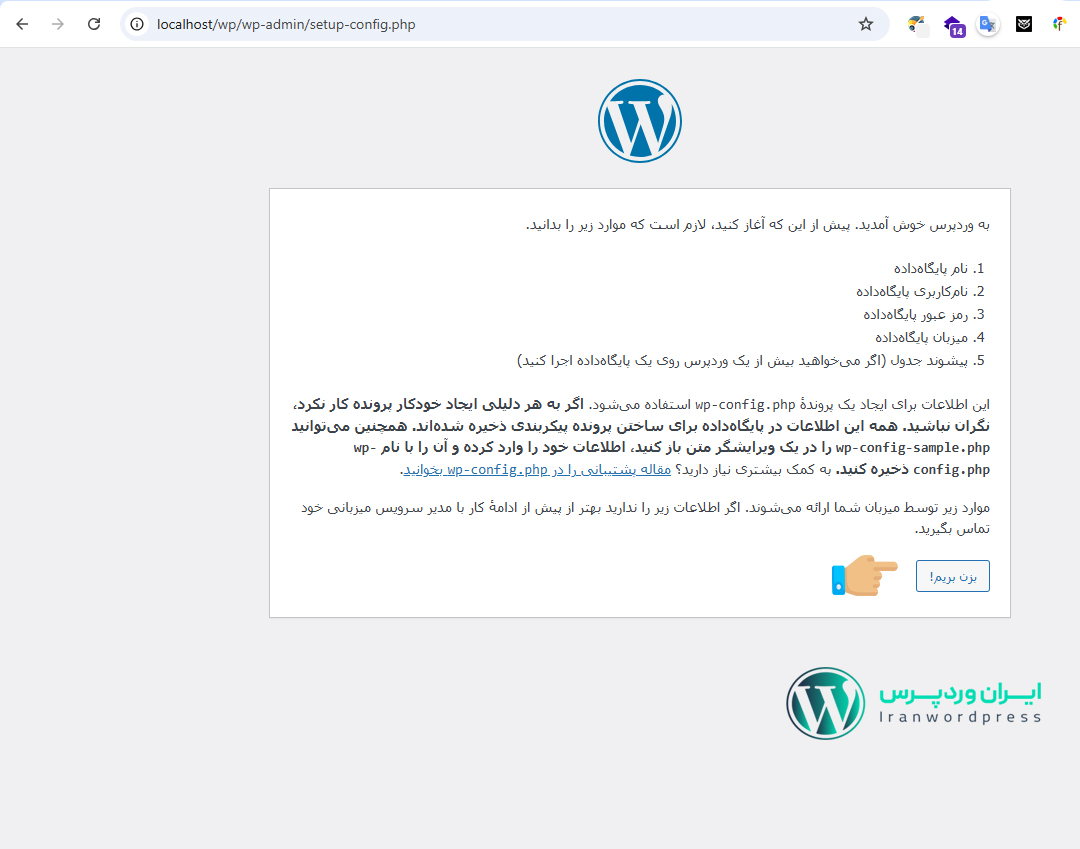نصب وردپرس روی لوکال هاست Xampp یکی از روشهای محبوب برای توسعه و آزمایش وبسایتها بهصورت محلی است. این روش به شما این امکان را میدهد که بدون نیاز به خرید دامنه و هاست، به راحتی وبسایت خود را طراحی و تست کنید در این آموزش، مراحل نصب وردپرس روی لوکال هاست Xampp را بهطور کامل بررسی خواهیم کرد.
نرم افزار Xampp چیست؟
Xampp یک نرمافزار رایگان و متنباز است که شامل Apache، MySQL، PHP و Perl میباشد این نرمافزار به شما این امکان را میدهد که بهراحتی یک سرور محلی راهاندازی کنید و وبسایتهای PHP را تست کنید Xampp برای سیستمعاملهای مختلفی از جمله ویندوز، مک و لینوکس در دسترس است.
برای شروع، ابتدا باید نرم افزار Xampp را از سایت apachefriends دانلود کنید برای این کار به وبسایت رسمی Xampp مراجعه کنید و نسخه مناسب سیستمعامل خود را دانلود کنید پس از دانلود، مراحل زیر را دنبال کنید.
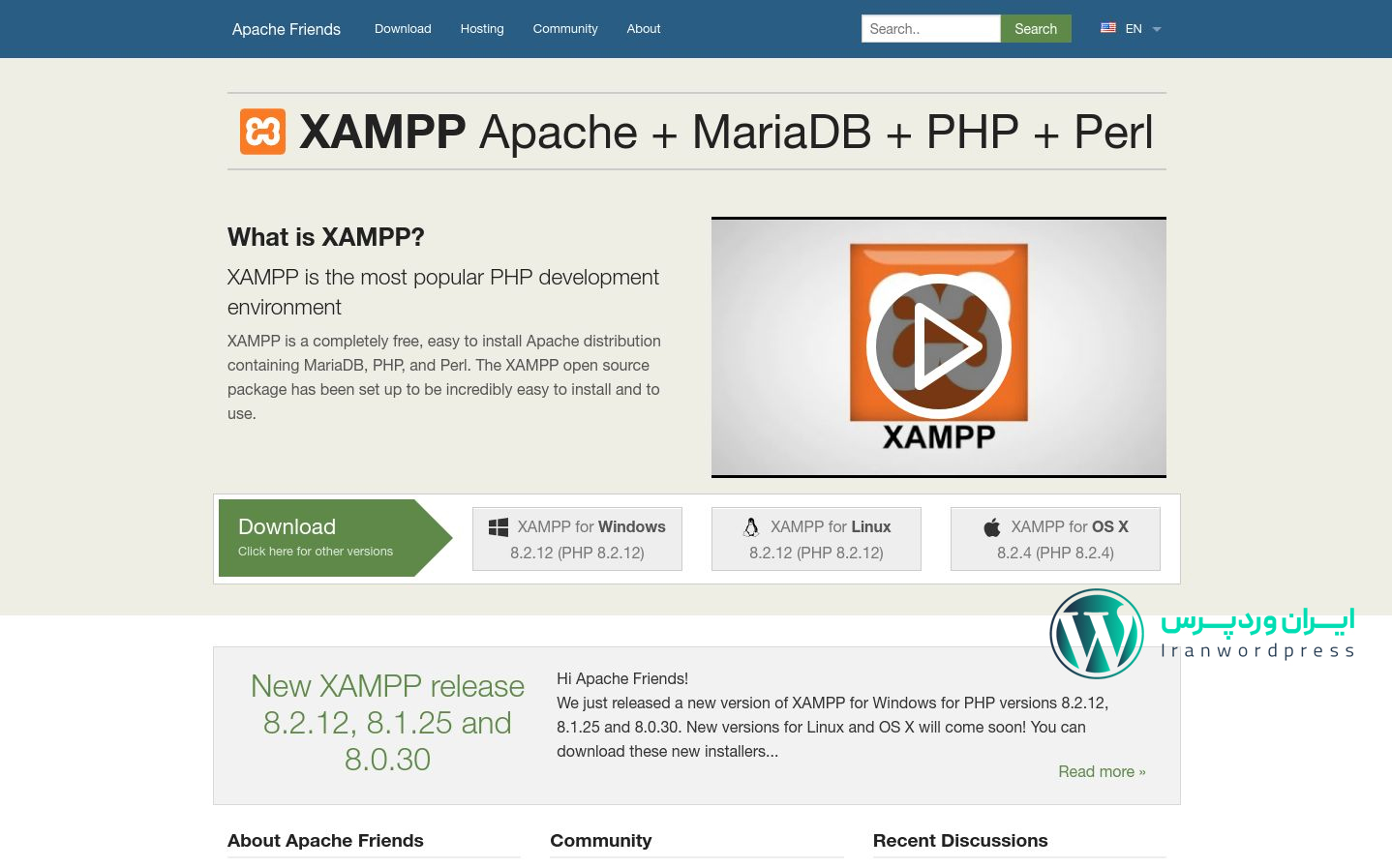
فایل دانلود شده را اجرا کنید و سپس روی Next کلیک کنید.
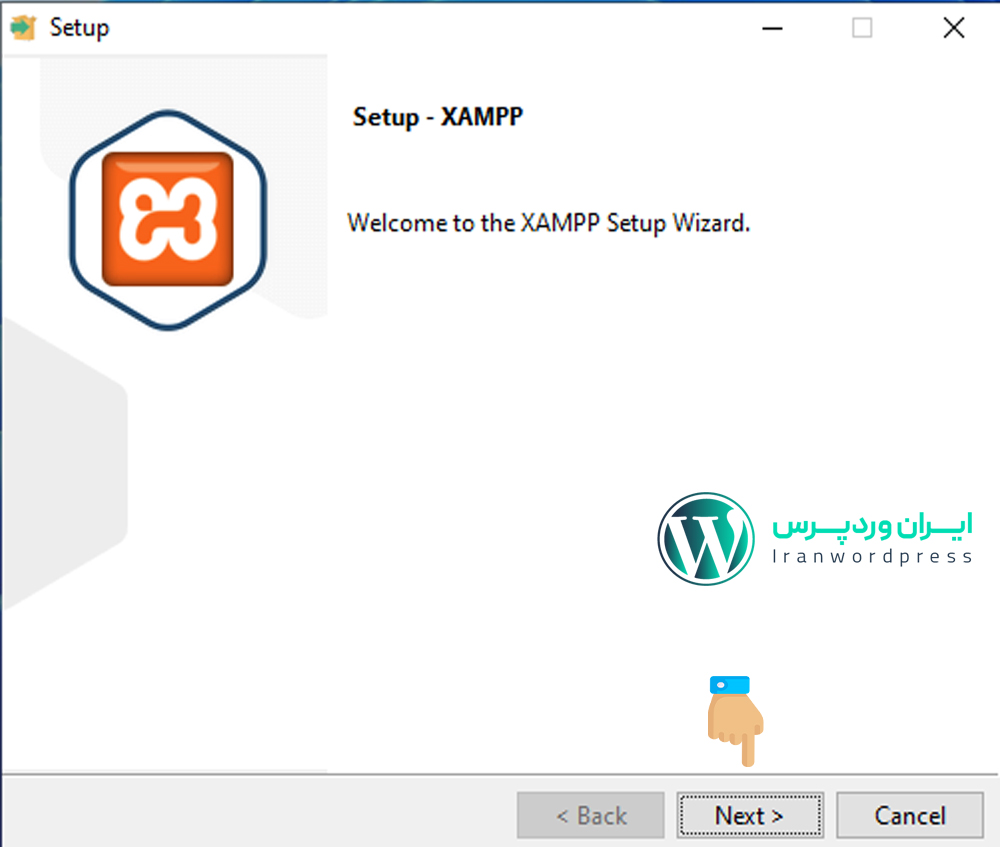
در مرحله انتخاب کامپوننتها، موارد زیر به صورت پیشفرض انتخاب شدهاند:
Apache (وب سرور اصلی)
MySQL (پایگاه داده)
PHP
phpMyAdmin
در صورتی که به بقیه ابزارها نیاز ندارید، آنها را غیرفعال کنید و سپس روی Next کلیک کنید.
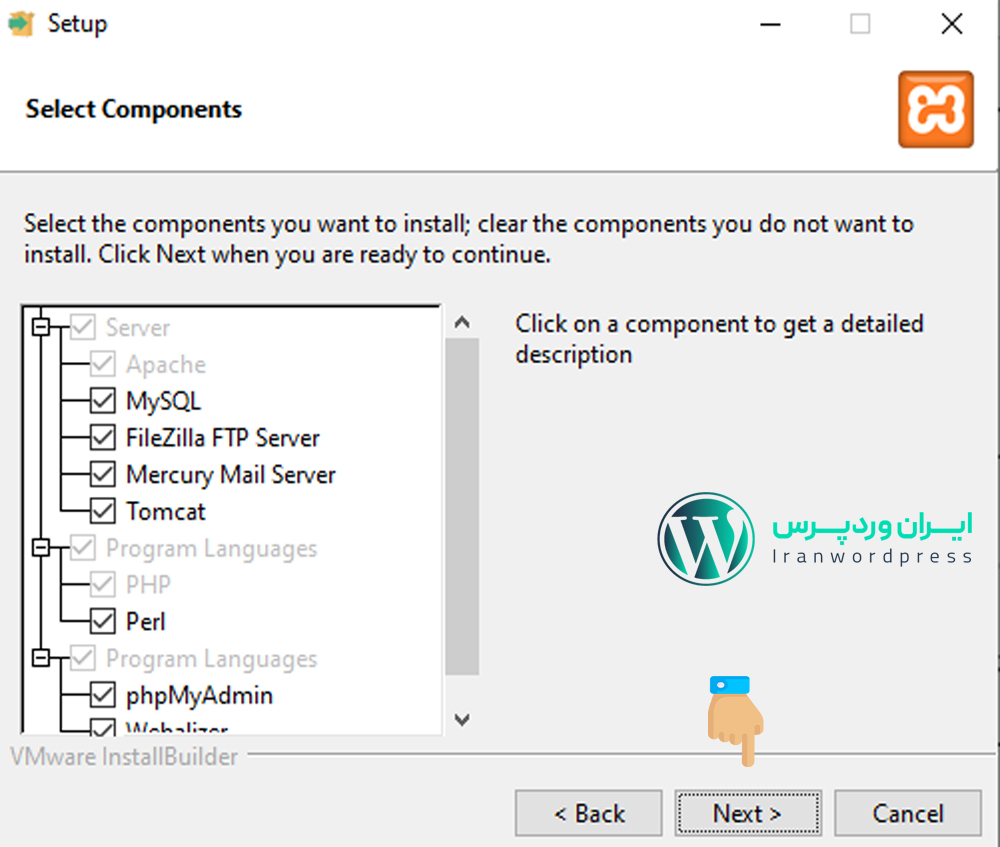
مسیر پیشفرض نصب در درایو C:\xampp است اگر میخواهید مسیر دیگری انتخاب کنید، آن را مشخص کنید و سپس روی Next کلیک کنید.
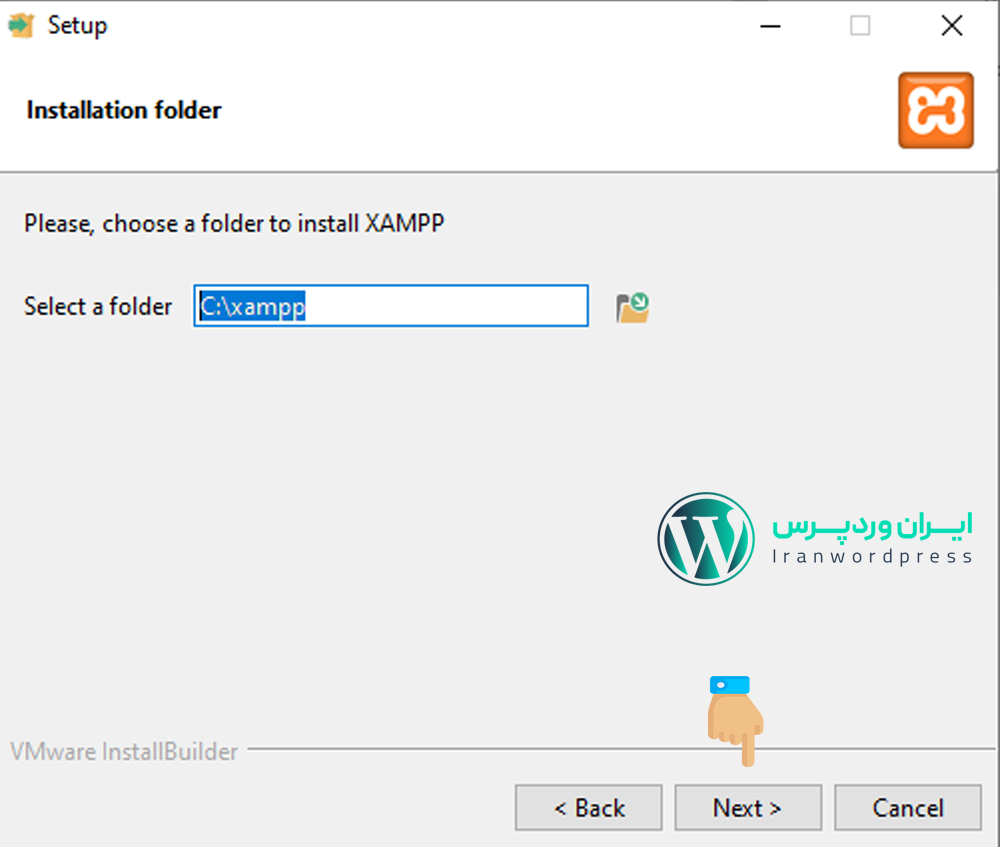
در مرحله بعد نیز زبان نرم افزارxampp را بر روی English قرار دهید و سپس روی Next کلیک کنید.
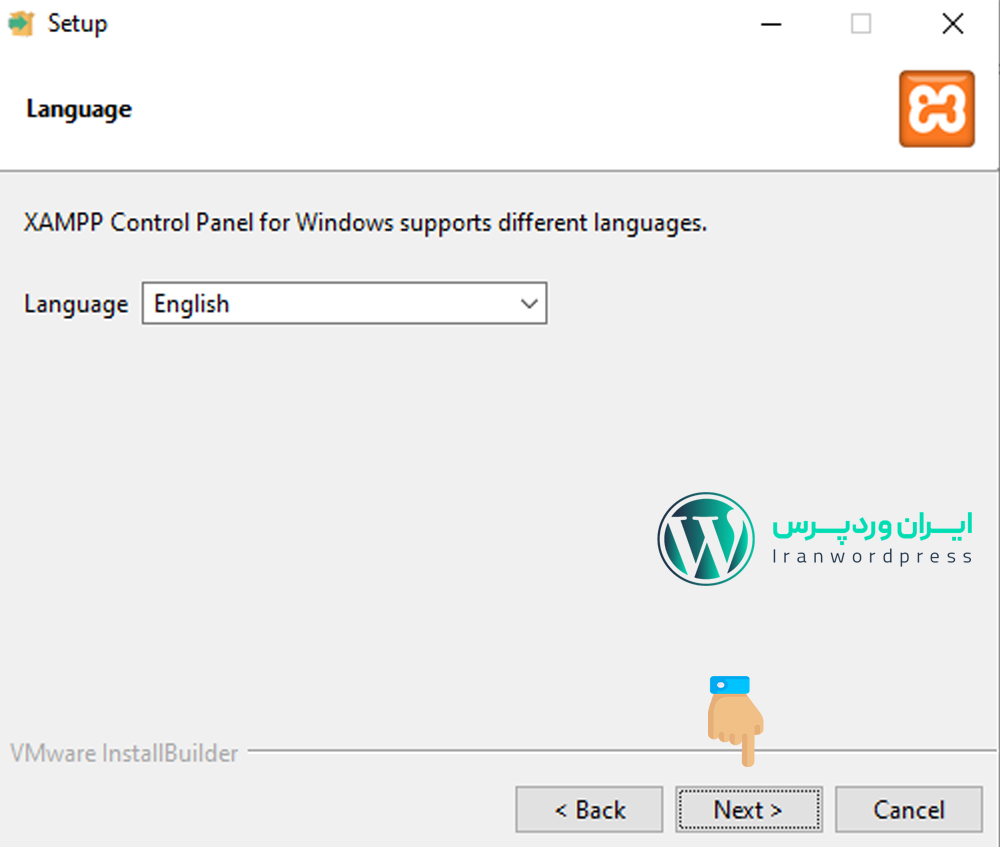
در این مرحله روی Next کلیک کنیدتا فرآیند نصب نرم افزار آغاز شود.
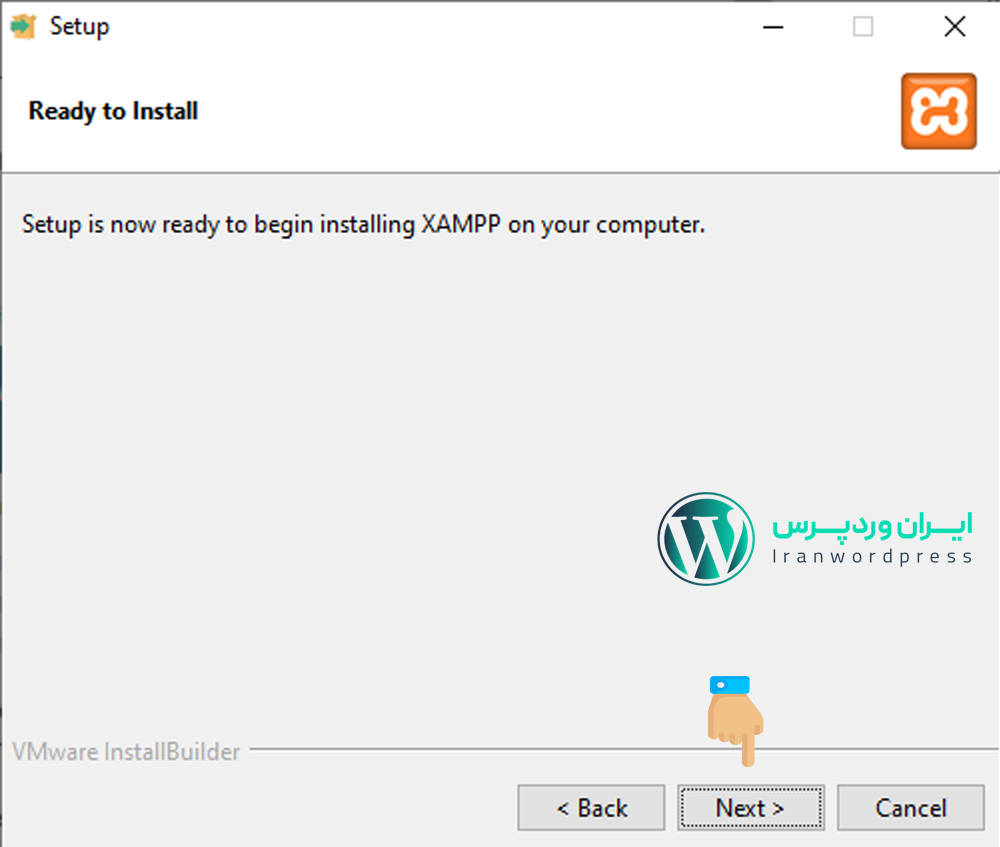
منتظر بمانید تا نصب کامل شود.
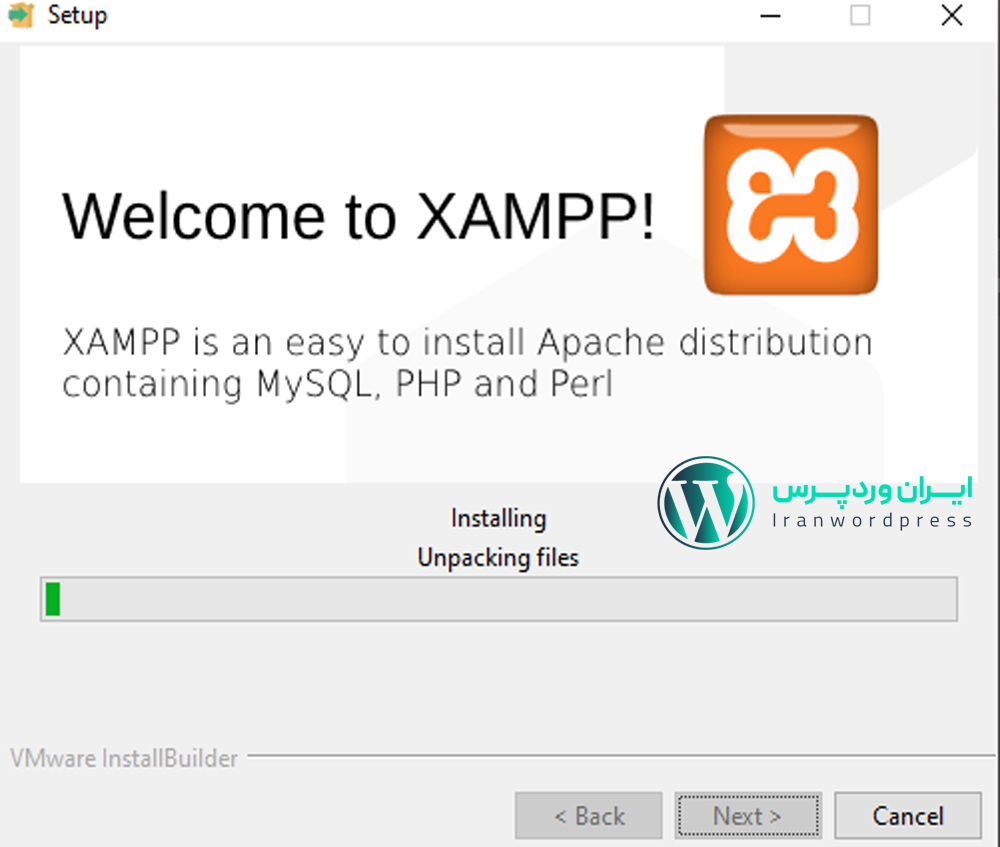
پس از اتمام نصب، گزینهی “Start the Control Panel” را فعال کنید و روی Finish کلیک کنید.
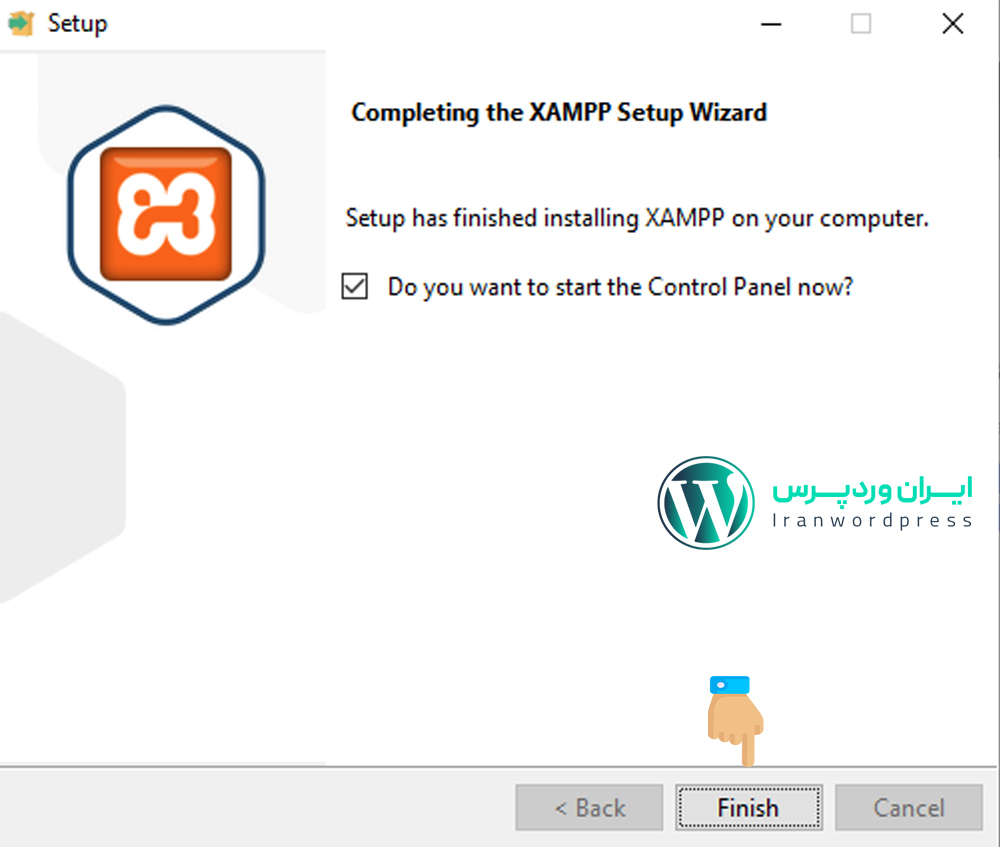
در کنترل پنل، سرویسهای Apache و MySQL را با کلیک روی دکمهی Start اجرا کنید.
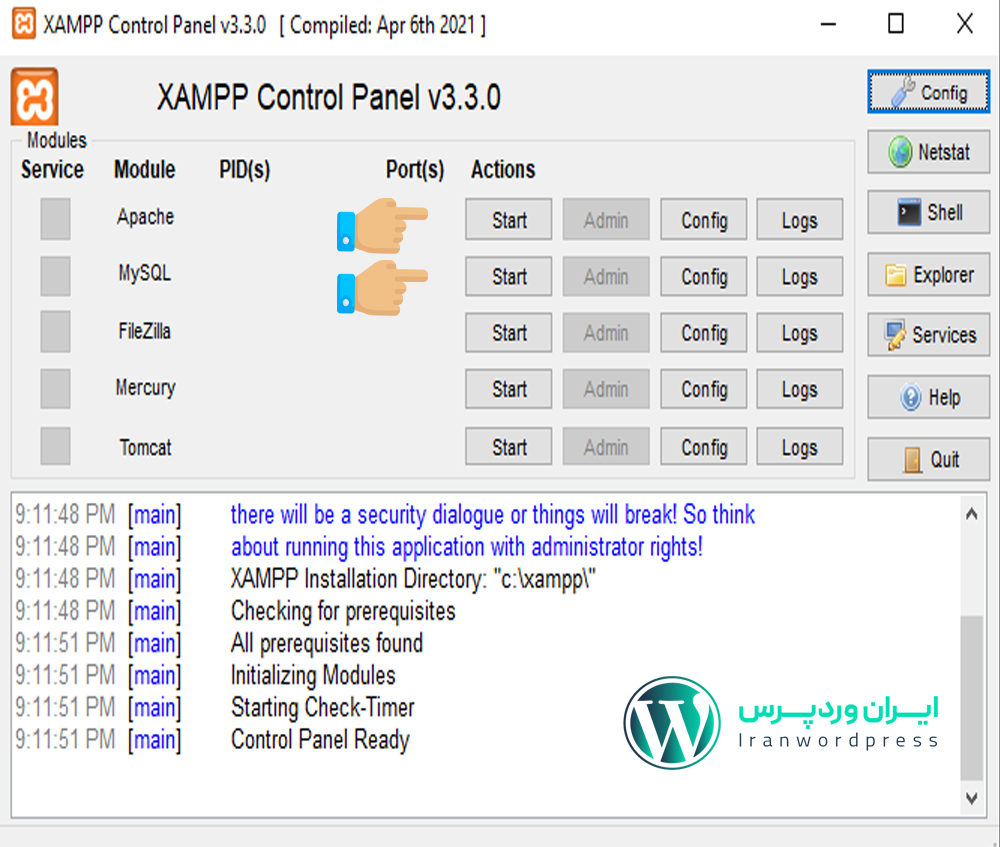
دانلود آخرین نسخه وردپرس
پس از نصب نرم افزار xampp، مرحله بعدی دانلود وردپرس است برای این کار به وبسایت رسمی وردپرس به آدرس wordpress.org مراجعه کنید در صفحه باز شده روی دکمه Get Wordpress کلیک کنید.
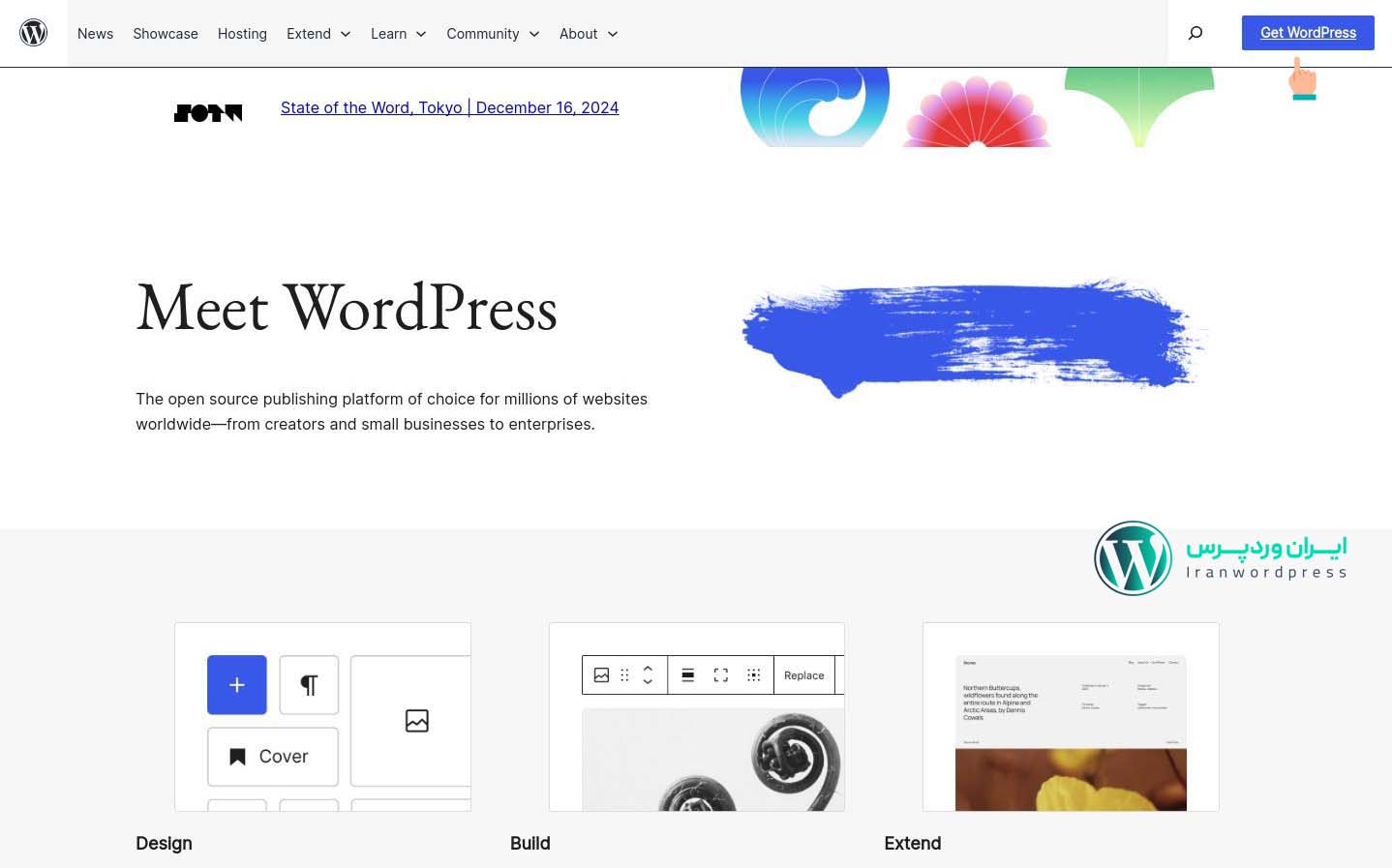
در صفحه باز شده روی دکمه Download Wordpress کلیک نمایید و آخرین نسخه وردپرس را دانلود کنید.
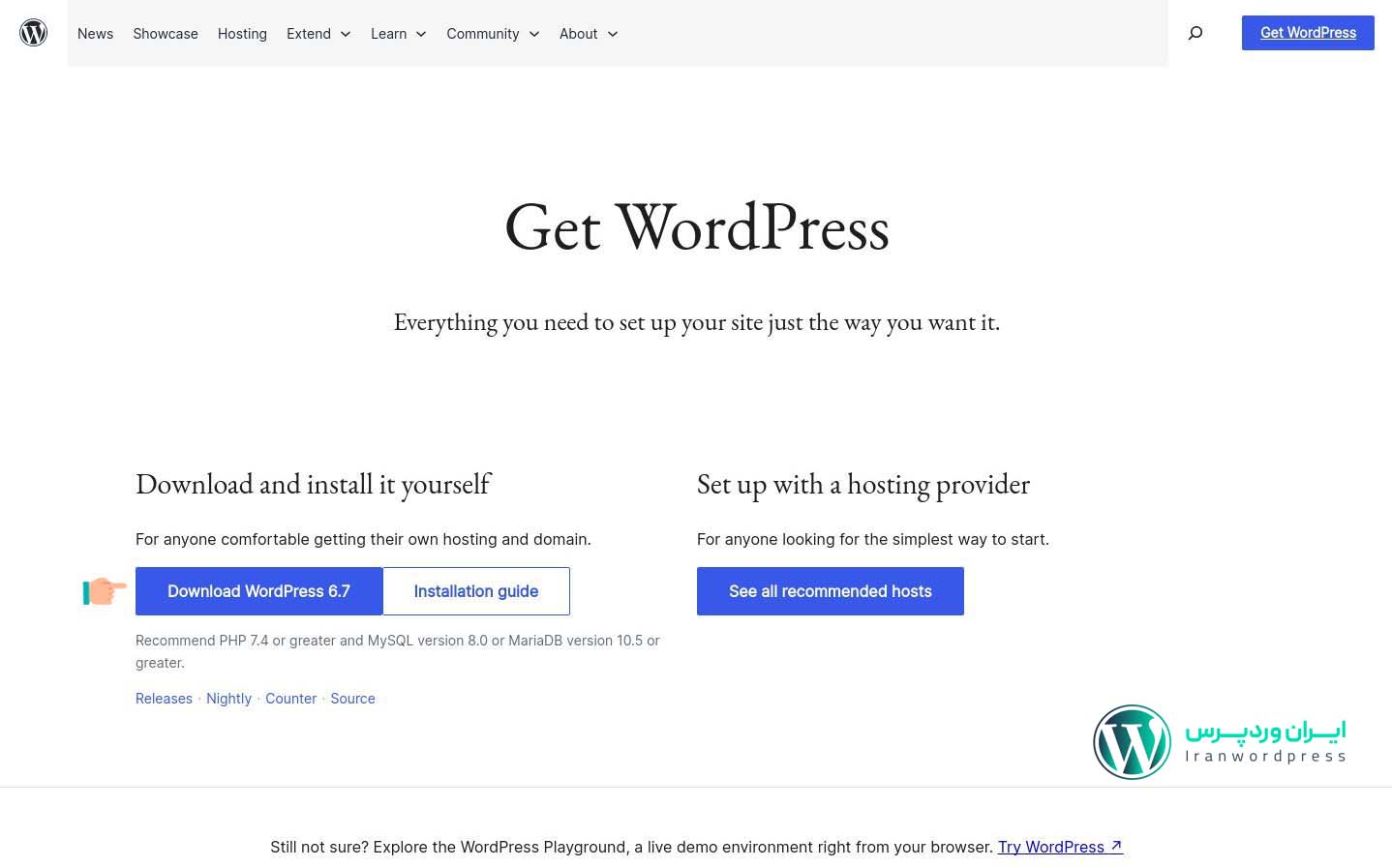
انتقال وردپرس به پوشه لوکال هاست
به مسیر نصب XAMPP بروید.
C:\xampp
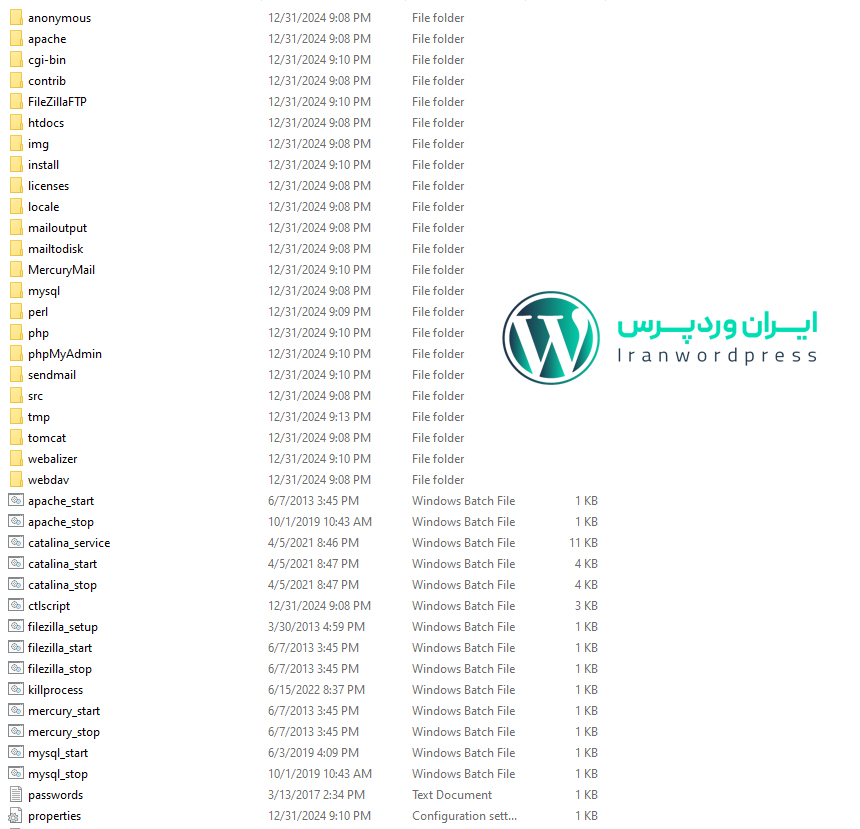
وارد پوشه htdocs شوید.
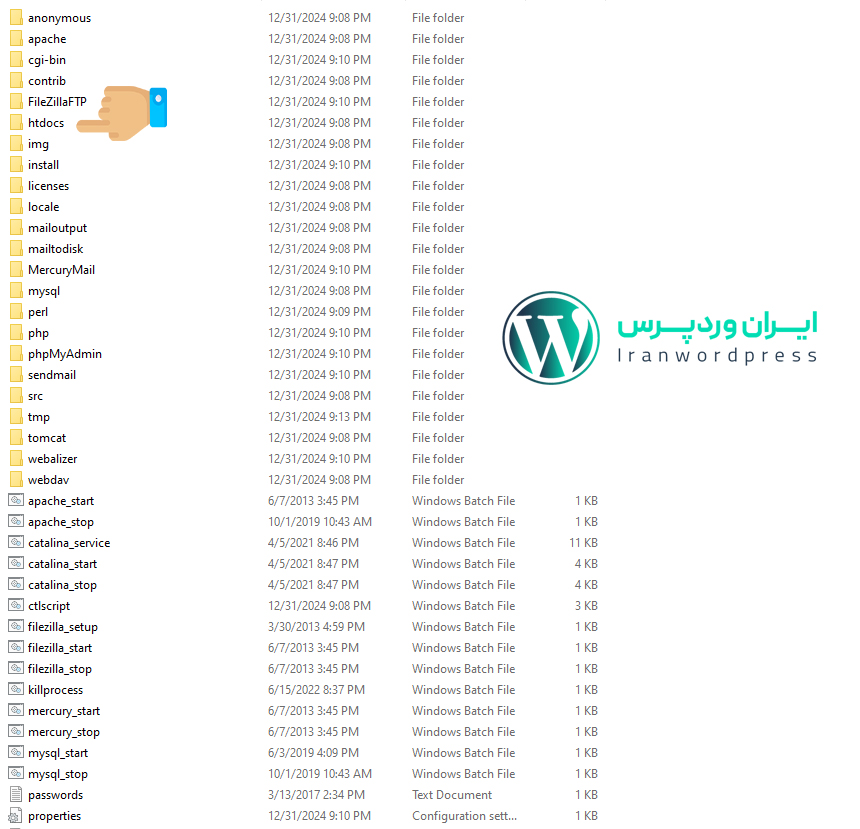
یک فولدر به یک اسم دلخواه بسازید و وارد پوشه مورد نظر شوید.
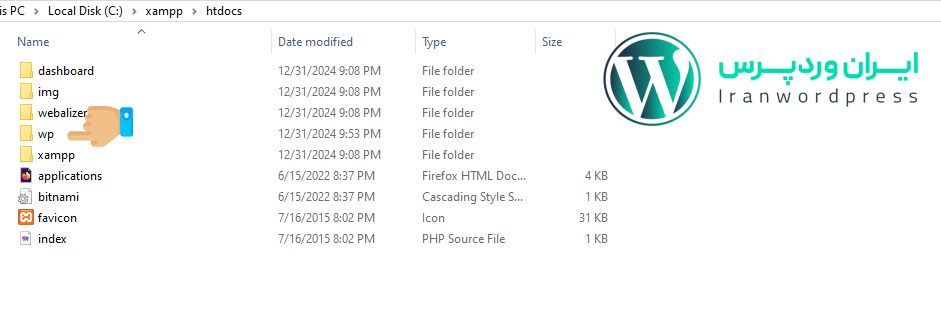
پوشه استخراجشده وردپرس را کپی کرده و در پوشه ساخته شده قرار دهید.

ایجاد پایگاه داده روی XAMPP
برای نصب وردپرس، نیاز به یک پایگاه داده دارید به همین منظور، مرورگر خود را باز کنید و به آدرس زیر بروید:
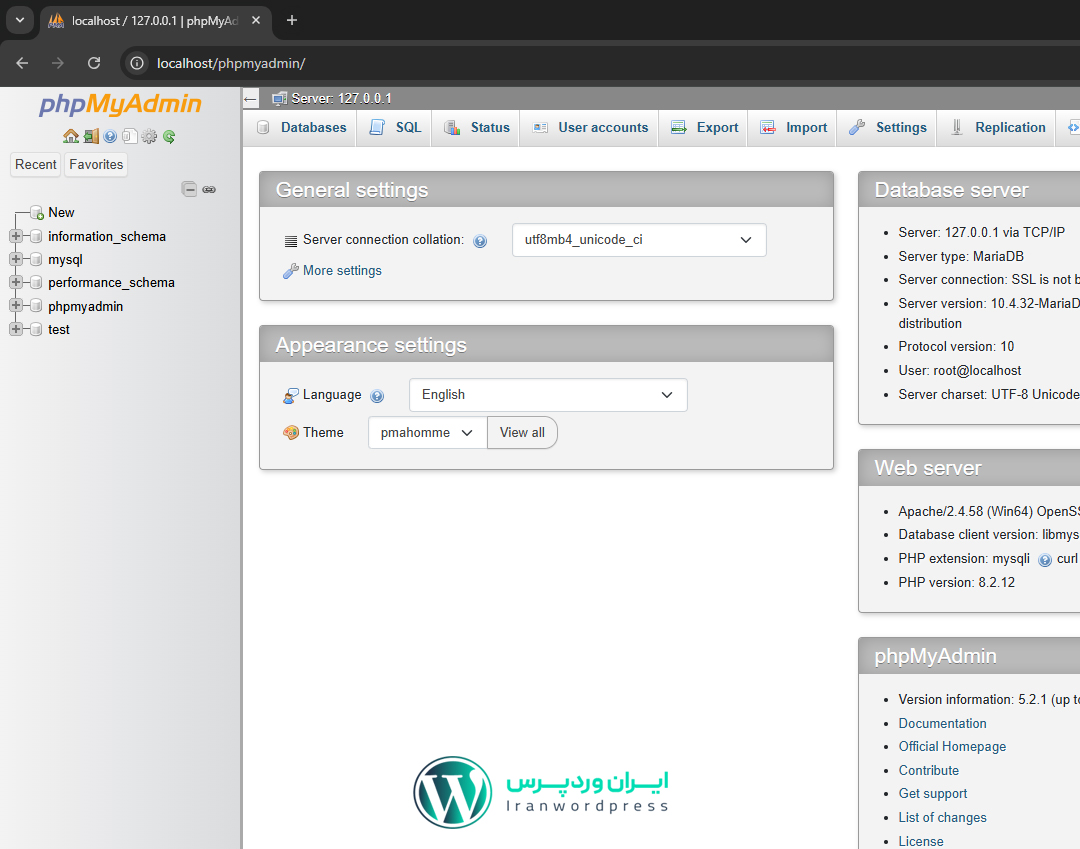
روی تب New کلیک کنید.
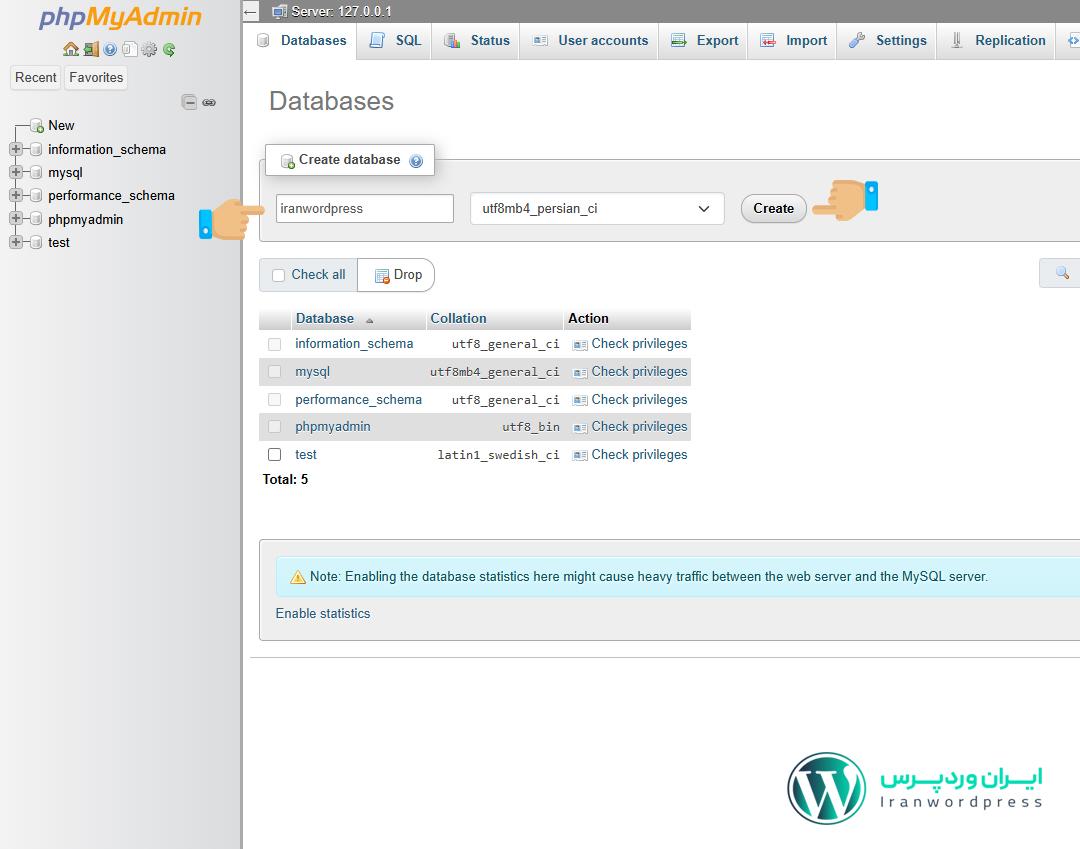
یک نام برای دیتابیس خود وارد کنید (مثلاً iranwordpress) و گزینه Create را بزنید.
نصب وردپرس روی XAMPP
مرورگر را باز کنید و به آدرس پوشه ساخته شده برای وردپرس بروید
در مرحله بعد، اطلاعات پایگاه دادهای که قبلاً ایجاد کردهاید را وارد کنید
نام دیتابیس: iranwordpress
نام کاربری: toot
رمز عبور: (خالی بگذارید)
میزبان پایگاه داده: localsost
پیشوند جدولها: _wp
سپس روی “فرستادن” کلیک کنید. اگر اطلاعات به درستی وارد شده باشد، وردپرس با موفقیت به پایگاه داده متصل میشود.
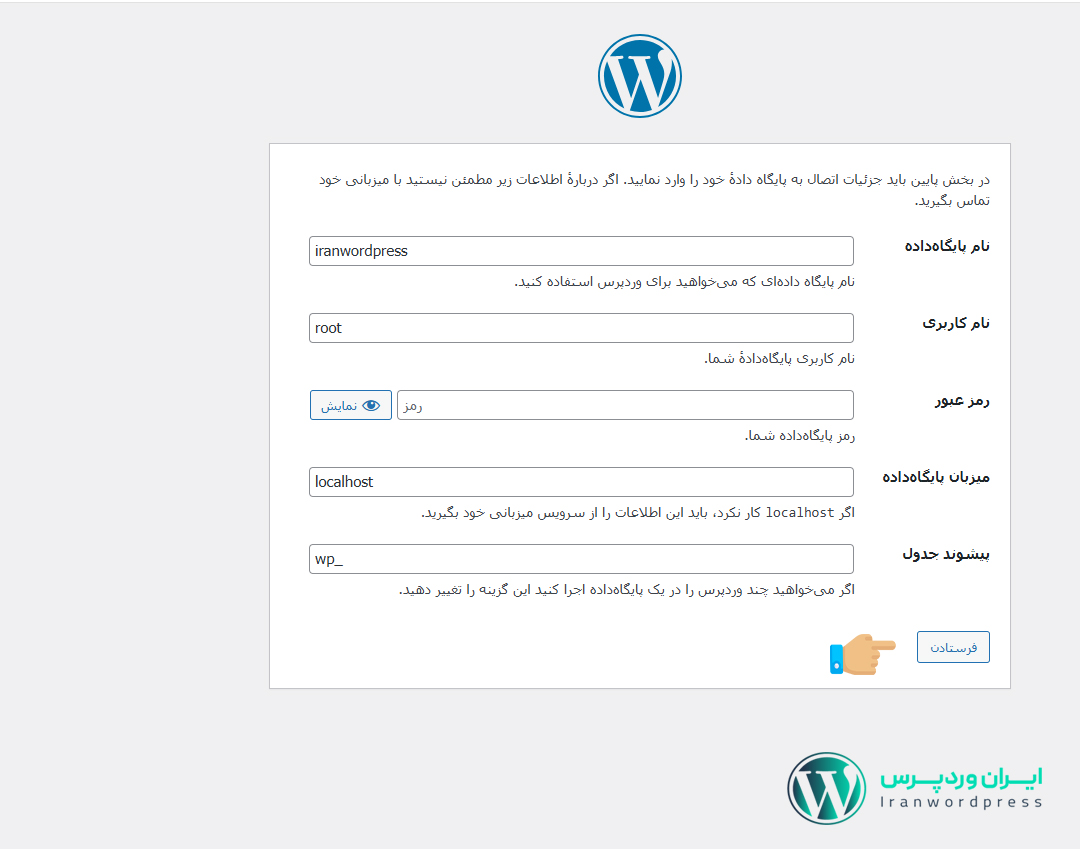
در مرحله بعد، روی “راه اندازی نصب” کلیک کنید.
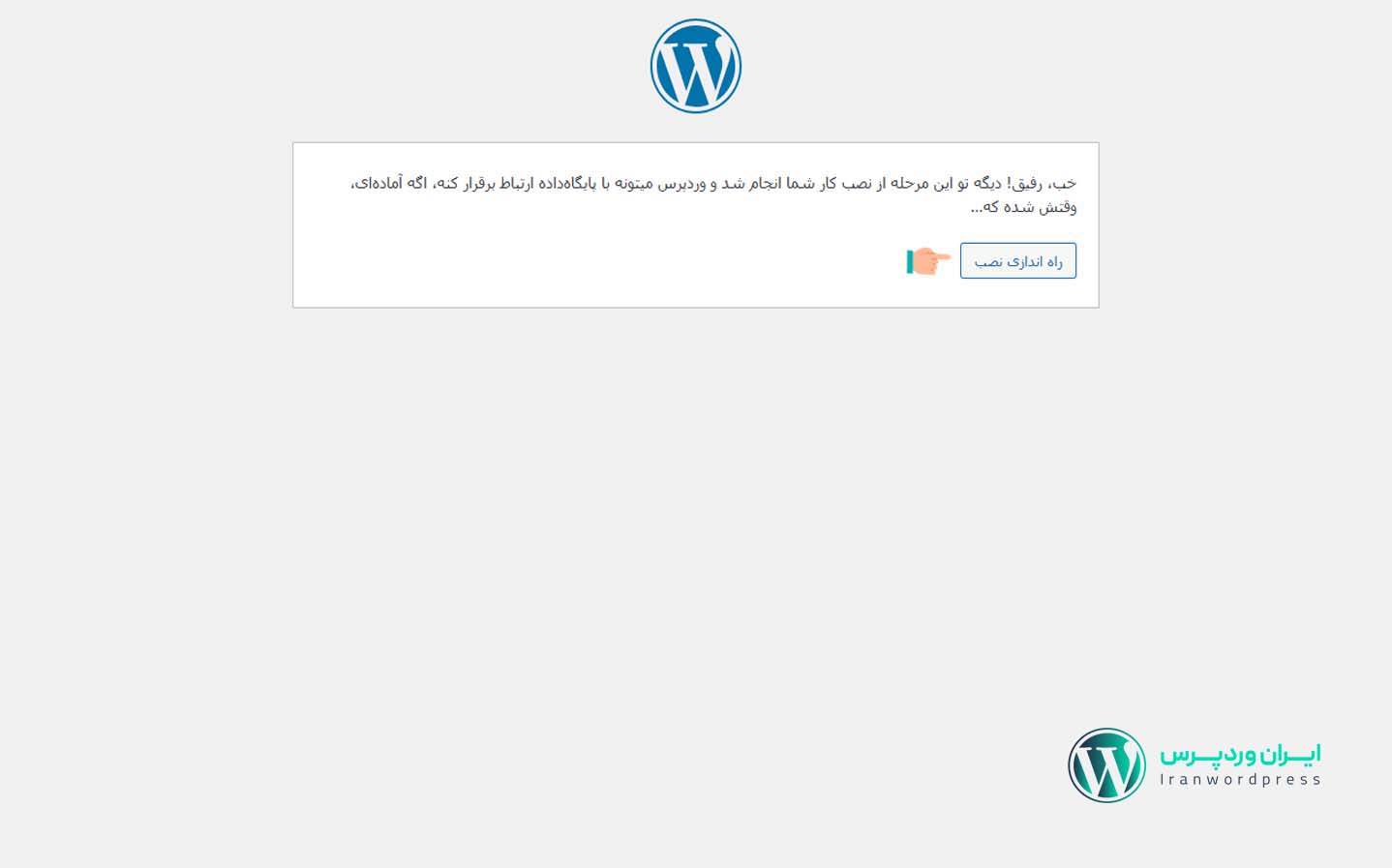
در این مرحله اطلاعات مربوط به وبسایت خود را وارد کنید، از جمله عنوان سایت، نام کاربری و رمز عبور برای ورود به پنل مدیریت و آدرس ایمیل پس از وارد کردن اطلاعات، روی “راه اندازی وردپرس” کلیک کنید.
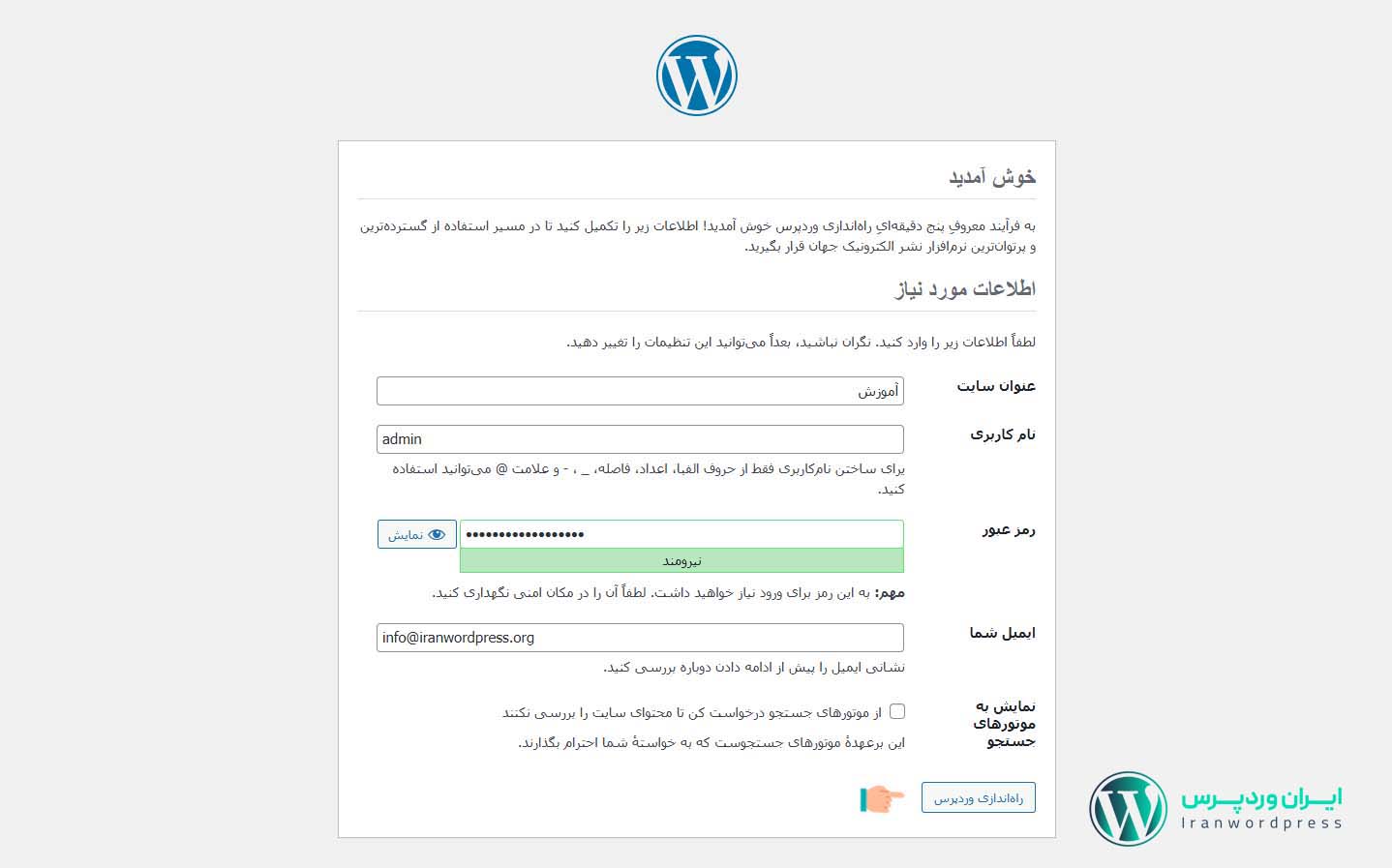
این گزینه برای سایتهای در حال توسعه، آزمایشی، یا خصوصی مناسب است پس از آماده شدن سایت، باید تیک این گزینه را بردارید تا موتورهای جستجو بتوانند محتوای شما را ایندکس کنند.
حالا روی گزینه راهاندازی وردپرس کلیک کنید تا فرآیند نصب به پایان برسد. تبریک میگوییم! وردپرس شما آماده است و میتوانید با ورود به داشبورد، دنیای طراحی سایت را آغاز کنیدو از سایت زیبایتان لذت ببرید
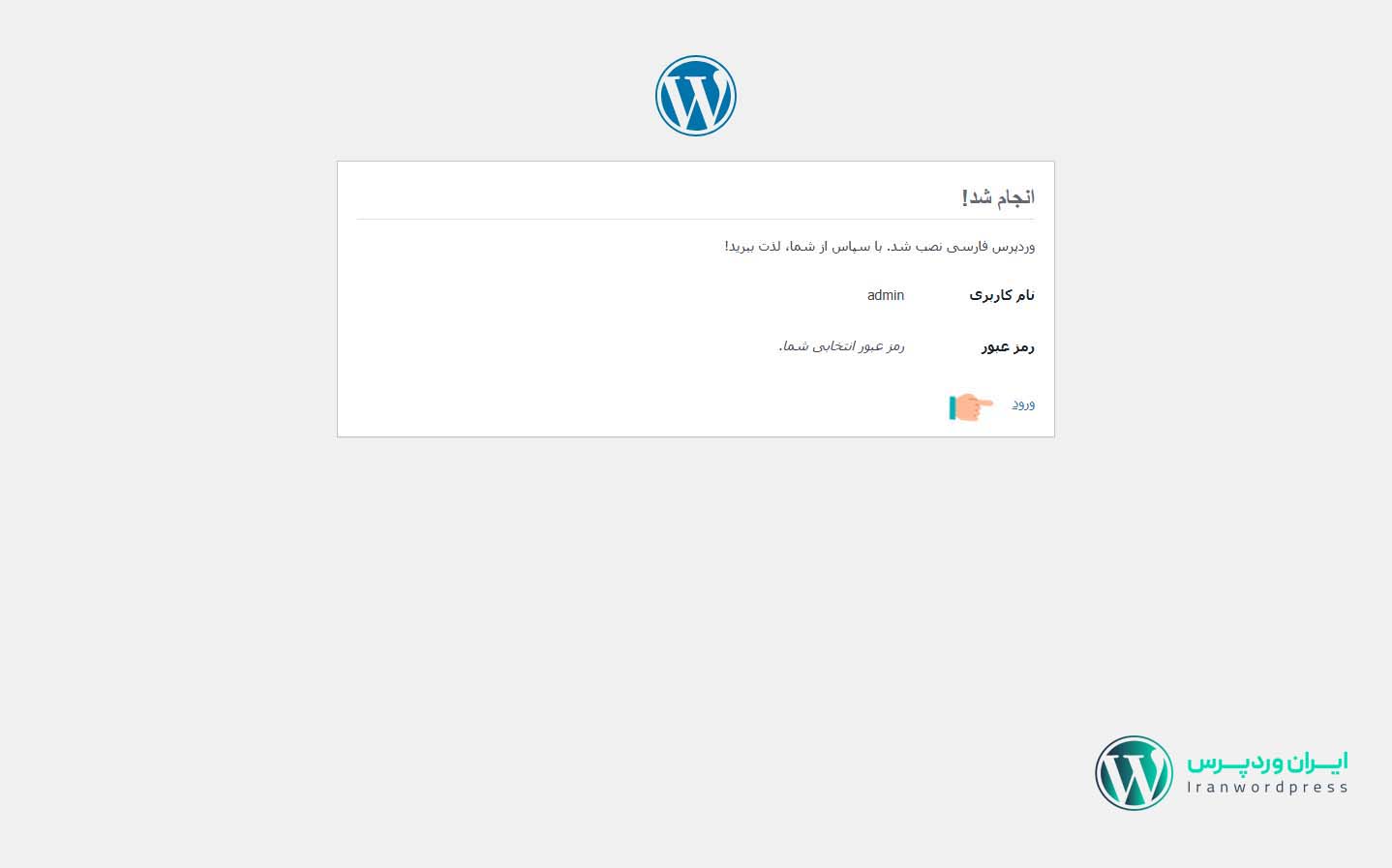
ورود به پنل مدیریت وردپرس
پس از نصب وردپرس، شمابرای ورود به پنل مدیریت، به آدرس localhost/wp/wp-admin بروید و نام کاربری و رمز عبوری که در مرحله نصب وارد کردهاید را وارد کنید.
حالا شما میتوانید به راحتی وبسایت خود را مدیریت کنید. از طریق پنل مدیریت، میتوانید قالبها و افزونههای مختلف را نصب کنید، صفحات و نوشتههای جدید ایجاد کنید و به تنظیمات سایت خود دسترسی داشته باشید.
نتیجه گیری
نصب وردپرس روی لوکال هاست XAMPP یکی از روشهای ساده و پرطرفدار برای طراحی و آزمایش وبسایتها به صورت محلی است. با استفاده از این روش، میتوانید بدون نیاز به خرید دامنه و هاست، تمامی تغییرات و تنظیمات مورد نظر خود را روی یک سرور مجازی پیادهسازی و تست کنید.